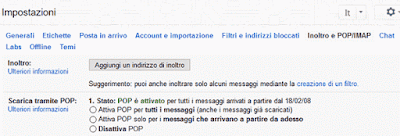Oltre a tutti i vari comandi, i blocchi, le funzioni, le procedure, in Mit App Inventor 2 è possibile gestire anche lo schermo (screen).
Un'applicazione appinventor infatti, può avere uno o più schermi, con colori, orientamento ed impostazioni diverse, configurabili facilmente tramite interfaccia visiva in fase di progettazione, oppure tramite i blocchi (blocks)... vediamo quest'ultimo caso.
Per cambiare le proprietà dello schermo in app inventor, entrare in blocchi e cliccare su screen.
In questa sezione sarà possibile, sia reperire tramite codice varie informazioni sullo schermo del cellulare in uso, come le dimensioni (altezza e larghezza), il colore di sfondo impostato nell'app, ed anche l'orientamento dello schermo.
A parte scoprire i vari parametri dello schermo ed eventualmente modificarli in base alle necessità, una funzionalità base che sicuramente userete in quasi tutte le vostre app sarà il blocco Per sempre quando screen inizializza (when screen initialize) che sostanzialmente consente di compiere azioni, come valorizzare variabili, all'apertura della vostra app parte, quando lo schermo in questione viene caricato.
Un'altra funzionalità utile è quella che consente di catturare gli errori del vostro gioco app inventor 2.
Tramite il blocco Per sempre quando screen si è verificato un errore (when screen error occurred), potrete intercettare gli errori senza far chiudere la vostra app.
Questa gestione degli errori di app invetor 2, può tornare sicuramente utile nei casi l'utente possa in qualche modo far generare all'app un errore che potrebbe in qualche modo causare un crash/interruzione del programma.
Impedendo quindi di far bloccare la vostra applicazione, potrete anche mostrare a video l'errore generato.
Le altre funzionalità del blocco screen di app inventor consentono di cambiare colore di sfondo, cambiare immagine di sfondo, cambiare orientamento dello schermo, far sparire la tastiera, gestire la pressione del tasto indietro (il tasto back, ovvero quello usato per uscire dall'app), più altre utili funzioni.
Trovate un progetto .aia con qualche esempio a questo link.
Saper gestire le proprietà dello schermo, è una skill fondamentale ad esempio, per creare app responsive con app inventor 2, ovvero dei programmi che possono cambiare le dimensioni degli oggetti in essi contenuti, a seconda delle dimensioni dello schermo dell'utente.
Ma questo è solo un esempio delle tante cose che è possibile gestire con la sezione screen di appinventor, il resto lo scoprirete solo con la pratica.
Tornare all'elenco delle lezioni
Un'applicazione appinventor infatti, può avere uno o più schermi, con colori, orientamento ed impostazioni diverse, configurabili facilmente tramite interfaccia visiva in fase di progettazione, oppure tramite i blocchi (blocks)... vediamo quest'ultimo caso.
La gestione dello schermo screen in Mit App Inventor 2
Per cambiare le proprietà dello schermo in app inventor, entrare in blocchi e cliccare su screen.
In questa sezione sarà possibile, sia reperire tramite codice varie informazioni sullo schermo del cellulare in uso, come le dimensioni (altezza e larghezza), il colore di sfondo impostato nell'app, ed anche l'orientamento dello schermo.
A parte scoprire i vari parametri dello schermo ed eventualmente modificarli in base alle necessità, una funzionalità base che sicuramente userete in quasi tutte le vostre app sarà il blocco Per sempre quando screen inizializza (when screen initialize) che sostanzialmente consente di compiere azioni, come valorizzare variabili, all'apertura della vostra app parte, quando lo schermo in questione viene caricato.
Un'altra funzionalità utile è quella che consente di catturare gli errori del vostro gioco app inventor 2.
Tramite il blocco Per sempre quando screen si è verificato un errore (when screen error occurred), potrete intercettare gli errori senza far chiudere la vostra app.
Questa gestione degli errori di app invetor 2, può tornare sicuramente utile nei casi l'utente possa in qualche modo far generare all'app un errore che potrebbe in qualche modo causare un crash/interruzione del programma.
Impedendo quindi di far bloccare la vostra applicazione, potrete anche mostrare a video l'errore generato.
Le altre funzionalità del blocco screen di app inventor consentono di cambiare colore di sfondo, cambiare immagine di sfondo, cambiare orientamento dello schermo, far sparire la tastiera, gestire la pressione del tasto indietro (il tasto back, ovvero quello usato per uscire dall'app), più altre utili funzioni.
Trovate un progetto .aia con qualche esempio a questo link.
Saper gestire le proprietà dello schermo, è una skill fondamentale ad esempio, per creare app responsive con app inventor 2, ovvero dei programmi che possono cambiare le dimensioni degli oggetti in essi contenuti, a seconda delle dimensioni dello schermo dell'utente.
Ma questo è solo un esempio delle tante cose che è possibile gestire con la sezione screen di appinventor, il resto lo scoprirete solo con la pratica.
Tornare all'elenco delle lezioni










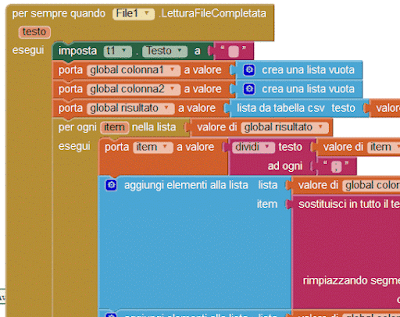

![[AUTH] Web login required GMAIL [AUTH] Web login required GMAIL](https://blogger.googleusercontent.com/img/b/R29vZ2xl/AVvXsEjdo-DplqswiYeBUz3txsKUVuayR7OM4k8g_O30-i-jz3M8AtTcuK5bdUpP_h88J8bHNE5ndTSDzf2ME7-YpkyD_yacV5k0fcWa4fwZPZXcfSuG6oldTcYTImneqlsJwRQuUr68NQUEjvcR/s400/errore-gmail-auth-web-login-required.png)